A legjobb adat-helyreállító szoftver Windowshoz: Az 5 legjobb választásunk

Akár otthoni felhasználó, akár üzleti szakember, nagy eséllyel a Windowsra támaszkodik a dolgok elvégzésében. Mint minden más szoftver vagy hardver esetében, balesetek történhetnek, és az adatok elveszhetnek. Itt jön jól az adat-helyreállító szoftver.
Ebben a cikkben áttekintjük a Windows legjobb adat-helyreállító szoftvereit, és bemutatjuk az öt legjobb választást. Tehát, ha adatai eltűntek, ne essen kétségbe – olvasson tovább néhány megoldásért!
Adat-helyreállítási szoftver segít a következő helyzetekben
Az adatvesztésnek két fő típusa van – logikai és fizikai.
Logikai adatvesztésről van szó, ha az adatok még mindig megjelennek egy felismerhető merevlemezen, de nem érhetők el. Ennek számos oka lehet, például vírusfertőzés, partíciósérülés vagy véletlen törlés.
Fizikai adatvesztésről akkor beszélünk, ha a meghajtó megsérül, és a számítógép vagy a merevlemez-olvasó már nem ismeri fel. A vízkártól a tűzön át a fizikai csapásig bármi okozhatja ezt.
Fizikai adatvesztés esetén valószínűleg el kell küldenie merevlemezét egy professzionális adat-helyreállító szolgáltatáshoz. Segítenek abban, hogy tiszta helyiséget használnak a merevlemez fizikai javításához és az adatok kinyeréséhez.
A logikai adatvesztés gyakran javítható adat-helyreállító szoftver segítségével, de ez feltételes. Ha a TRIM engedélyezve van egy SSD-n, az adatok technikailag örökre eltűnnek, amint törli őket. Mivel a meghajtó felülírja az SSD-nek azt a területét, hogy üres legyen és készen álljon az új adatokra. Tehát, ha SSD-je TRIM-mel van felszerelve, valószínűleg nem fogja tudni visszaszerezni adatait.
Összefoglalva, ha forgó merevlemeze van, vagy az SSD-je nem támogatja a TRIM-et, az adatok továbbra is ott lehetnek, de rejtve maradnak, amíg új adatok nem fedik le. Használhat adat-helyreállító szoftvert, hogy megpróbálja visszahozni a felszínre; azonban gyorsan kell cselekednie.
Most, hogy tudjuk, mit várhatunk az adat-helyreállító szoftvertől, vessünk egy pillantást a legjobb választásokra.
A legjobb adat-helyreállító eszközök a Windows számára
A Windows adat-helyreállító szoftverének kiválasztásához megvizsgáltuk, hogy az egyes programok milyen funkciókat kínálnak, valamint a vásárlói véleményeket. Az árat is figyelembe vettük, így megfizethető áron találhat olyat, amelyik megfelel az igényeinek.

Az első adat-helyreállító szoftver a listánkon a Stellar Data Recovery. Ez a program Windows és Mac verziókat is kínál, valamint számos funkciót kínál az elveszett adatok helyreállításához. Ezek a funkciók magukban foglalják a merevlemez mélyreható vizsgálatának lehetőségét a törölt fájlok keresésére, a beolvasás mentését, hogy később folytathassa a helyreállítást, valamint megtekintheti a fájlokat, így láthatja, mely fájlokat állítja helyre, mielőtt ténylegesen megvásárolná a szoftvert.
Az Ön igényeitől függően a Stellar Data Recovery különböző kiadásai állnak rendelkezésre. A Standard kiadás kiválóan alkalmas az egyes fájlok helyreállítására, míg a Professzionális kiadás helyreállíthatja az elveszett partíciókat és a nem indítható rendszereket. Ha formázott merevlemezről kell javítania videókat vagy fényképeket, a Prémium kiadás a legjobb megoldás.

A Stellar Data Recovery szolgáltatással kapcsolatos vásárlói vélemények túlnyomórészt pozitívak, a Trustpiloton átlagosan 4,7 csillag az 5-ből. Az egyik ügyfél felhívta a figyelmet arra, hogy óvatosnak kell lennie az aktiválással, mivel nem viheti át a licencet egy másik számítógépre, miután aktiválta az eredeti gépen.
A Stellar Data Recovery ára 59,99 dollártól kezdődik a Standard kiadásban. De ha csak néhány 1 GB-nál kisebb fájlt kell visszaállítania, a Ingyenes kiadás lehet, hogy minden, amire szüksége van.
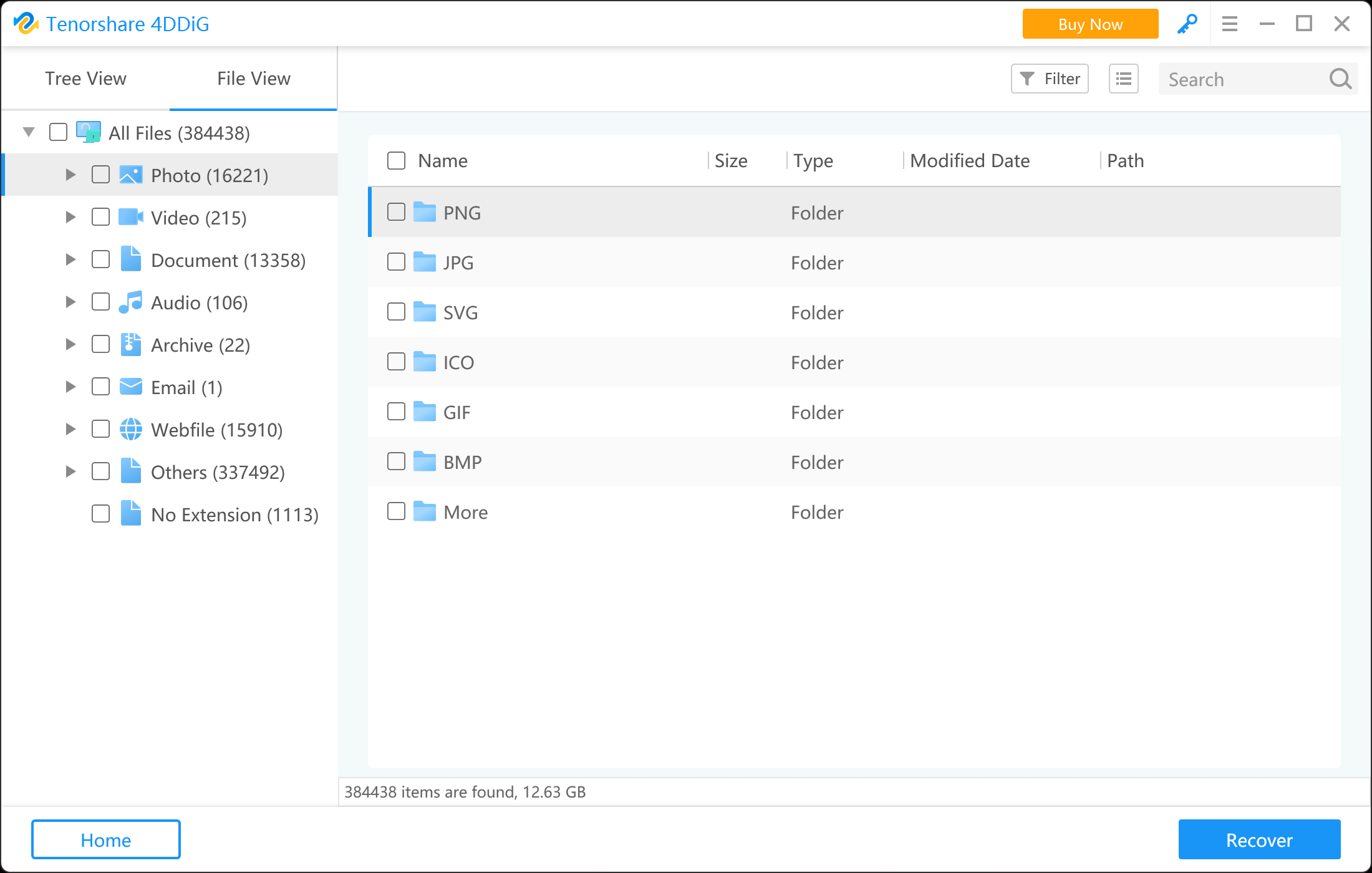
A 4DDiG Windows Data Recovery egy másik hatékony adat-helyreállító szoftver Windows PC-hez és laptophoz. Támogatja a törölt fájlok visszaállítását a lomtárból, az adatok visszaállítását a formázott/RAW/elérhetetlen partíciókról, valamint a vírustámadások, rendszerösszeomlás stb. miatt elveszett fájlok visszaállítását FAT16/32, NTFS és exFAT fájlrendszereken.
A szoftver lehetővé teszi a visszaállított fájlok előnézetének megtekintését a helyreállítás előtt. Felhasználóbarát felületének köszönhetően még a kezdő felhasználók is gyorsan és egyszerűen végezhetik el az adatok helyreállítását.
Hatékony adat-helyreállítási funkciói mellett a 4DDiG Windows Data Recovery is megfizethető választás 50 dollár alatti árcédulával.
Az EaseUS Data Recovery Wizard Pro egy professzionális adat-helyreállító szoftver a törölt fájlok, fényképek, videók, dokumentumok és egyebek visszaállítására a számítógépekről (külső merevlemezekről, USB-meghajtókról, memóriakártyákról és egyéb tárolóeszközökről is).
Akár adatokat kell visszaállítania egy NAS-kiszolgálóról, akár meg kell javítania a sérült fényképeket és videókat, a varázsló segíthet. Ráadásul ingyenes távoli segítségnyújtási szolgáltatása biztosítja, hogy minden lépésnél megkapja a szükséges segítséget.
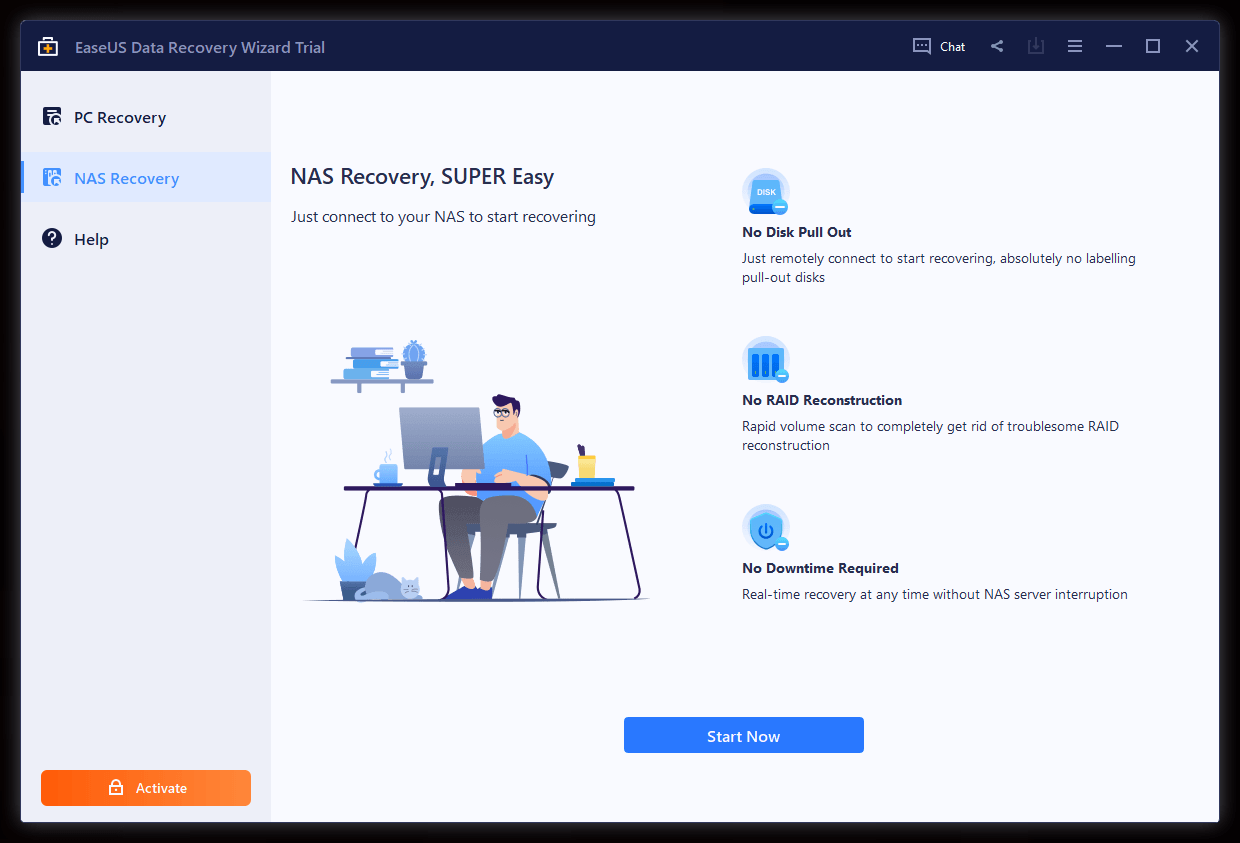
A 69,95 USD/hó árcédulával ez egy kicsit drágább, mint a listán szereplő többi szoftver, de az általa kínált funkciók megérhetik a befektetést egyes felhasználók számára.

A Recoverit egy egyszerű felülettel rendelkezik, amely megkönnyíti az adatok helyreállítását. Csak válassza ki a beolvasni kívánt meghajtót, és várja meg az eredményeket. Tartalmaz egy praktikus keresési funkciót, amellyel gyorsan és egyszerűen találhat konkrét fájlokat.
A beépített javítóeszköz javíthatja a sérült videofájlokat. És ha rendszerindító USB-meghajtót kell létrehoznia, a Recoverit ezt is megteheti.

A Recuva az egyik legnépszerűbb adat-helyreállító szoftver a piacon. Ingyenes, felhasználóbarát, és sokféle fájltípust képes helyreállítani. A Recuva mély beolvasási funkcióval is rendelkezik, amely még a legmakacsabb fájlokat is megtalálja.
Ez a szoftver hordozható verzióban és telepítési verzióban is elérhető. A hordozható verzió nagyszerű azoknak a felhasználóknak, akik szeretnék használni a szoftvert különböző számítógépeken, vagy azoknak, akik a szoftvert USB-meghajtón szeretnék tartani.
A Recuva tartalmaz egy varázslót, amely végigvezeti az adat-helyreállítási folyamaton.
Néhány dolog, amire figyelnie kell, mielőtt adat-helyreállító szoftvert vásárolna
A legfontosabb, hogy töltse le az ingyenes próbaverziót, és ellenőrizze, hogy a program valóban megtalálta-e a fájlokat. Meg kell tekintenie a fájlok előnézetét is, hogy ne keltsen hamis reményt, hogy videója/képe/dokumentuma esetleg helyreállítható.
Ha a fájl megtalálható, javasoljuk, hogy készítsen róla egy fényképet annak bizonyítására, hogy a vásárlás előtt használta az ingyenes próbaverziót.
Ezenkívül ellenőrizze még egyszer, hogy a szoftvert a megfelelő eszközön aktiválta-e, mivel az aktiválás csak egy gépen használható.
Ezeknek a cégeknek a visszatérítési követelményei szigorúbbak az adat-helyreállító szoftver jellemzői miatt. Ha bármilyen egyéb kérdése van, vásárlás előtt feltétlenül forduljon a szoftver ügyfélszolgálati részlegéhez, hogy a legtöbbet hozza ki befektetéséből.
Az adatvesztés frusztráló élmény lehet, de a megfelelő adat-helyreállító szoftverrel gyorsan és egyszerűen visszakaphatja fájljait. A fent felsorolt szoftverek az elérhető legjobb lehetőségek közé tartoznak. Ne felejtse el kipróbálni az ingyenes próbaverziókat, hogy megtudja, melyik a megfelelő az Ön számára.



